sai软件是有很多人喜欢并且一直在使用的绘图工具,能够帮助用户进行绘画工作,还为用户提供了超多的辅助工具,各种笔刷、调色板、还有自定义的快捷键,那么小伙伴知道sai如何改变画布背景样式吗?
sai如何改变画布背景样式
方法步骤
1.首先双击打开电脑上的sai软件,并来到编辑页面上新建画布
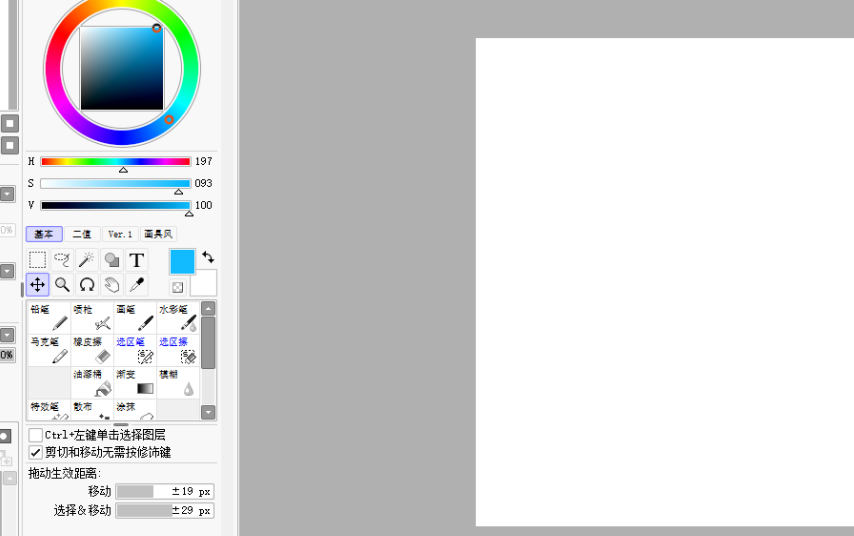
2.可以看到画布背景默认为白色,想要更改需要点击页面上方菜单栏中的图像选项,将会拓展出下拉菜单,用户选择其中的画布背景选项
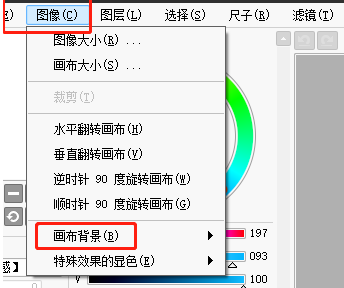
3.将会看到弹出来的各种颜色选项,用户可以设置纯色、透明底纹或是指定色等
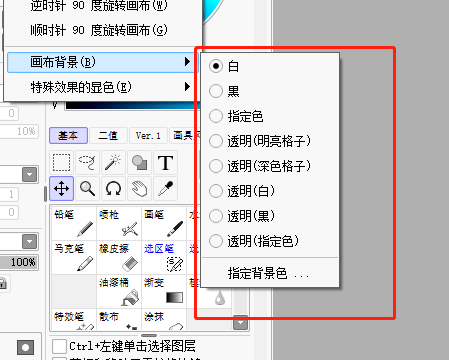
4.用户如果设置透明的明亮格子样式,可以发现画布上铺满了类似马赛克纹理
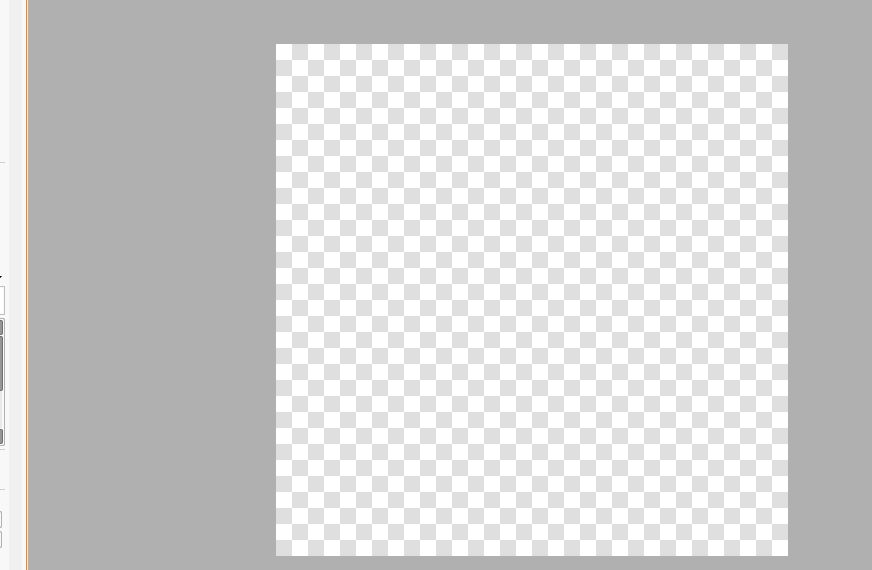
5.如果想要设置纯色的画布背景,用户直接选择其中的白、黑或是透明样式的黑色等,效果如图所示
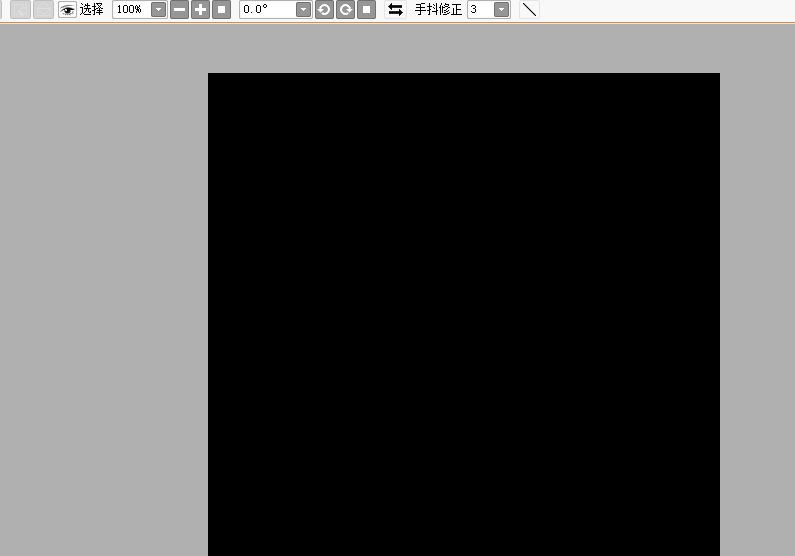
6.当用户想要指定画布背景色时,可以按下画布背景选项卡中的指定背景色选项
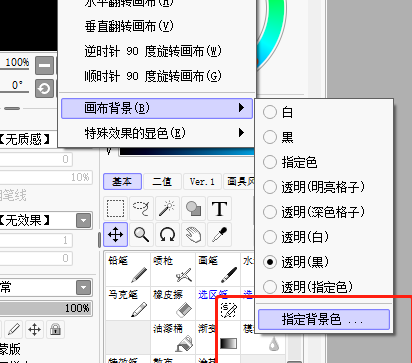
7.在打开的设置画布的背景颜色窗口中,调整自己喜欢的颜色并按下ok按钮
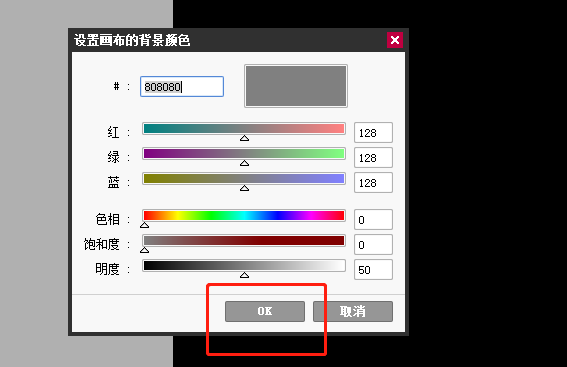
8.设置完成后,用户想要查看效果,需要在画布背景的选项卡中点击指定色选项
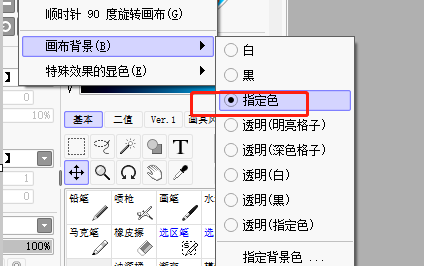
9.这时才可以在画布上看到自己设置的颜色效果,如图所示
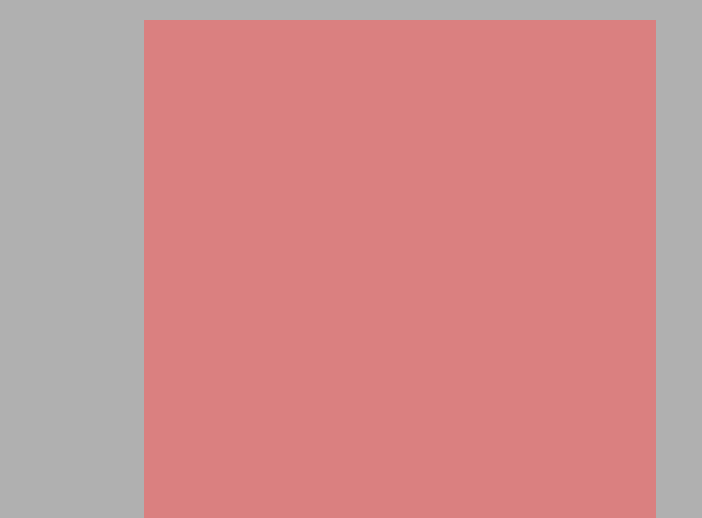
用户在使用sai软件时,难免会遇到一些自己无法解决的问题,例如用户提出的上述问题,直接在菜单栏中找到图像选项,接着在弹出来的下拉选项卡中选择画布背景,就可以根据自己的喜好来设置背景样式,方法是很简单的,感兴趣的用户快来试试看吧。
以上就是sai如何改变画布背景样式的全部内容了,趣百科为您提供最好用的软件教程,为您带来最新的手机资讯!
【相关文章】
★ 笔记本电脑能托运在行李箱里面吗(笔记本电脑可放在行李箱内运输)
★ 第一个注册香肠派对的人(第一个注册香肠派对的人将领兖州开启狂欢!)
★ 笔记本电脑进水维修很贵吗(笔记本电脑进水维修费用昂贵吗)
本文地址:https://www.qubaike.com/diannao/685o2ihn.html
声明:本文信息为网友自行发布旨在分享与大家阅读学习,文中的观点和立场与本站无关,如对文中内容有异议请联系处理。







